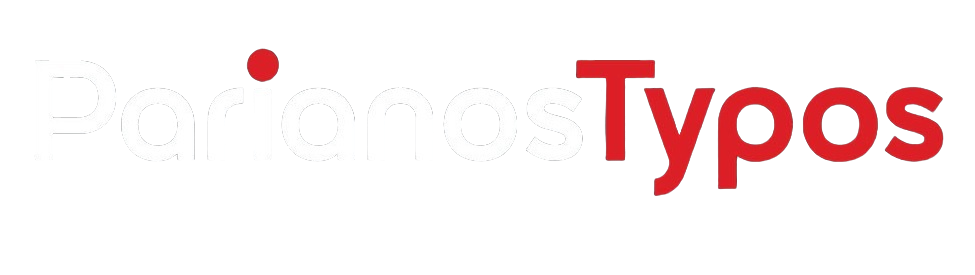Βέβαια, μπορείτε να κάνετε τα πράγματα λίγο πιο... εύκολα για το μάτι, κρύβοντας τον πίνακα κατηγοριών και ετικετών του Gmail με μερικές γρήγορες μικροαλλαγές. Αλλά αν δεν είστε οπαδός άλλων αλλαγών, μπορείτε να επιστρέψετε στο παλιό design του gmail.
Πώς μπορείς να το αλλάξεις
Μεταβείτε στο Gmail.com στο πρόγραμμα περιήγησης σας και συνδεθείτε στον λογαριασμό σας.
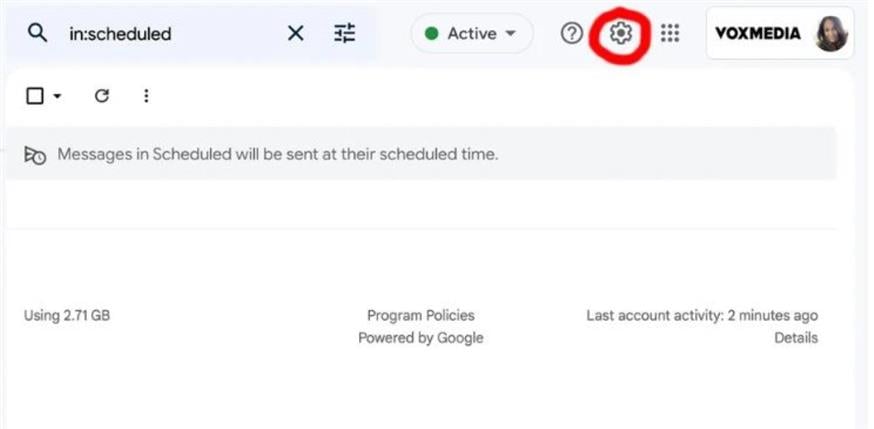
Αυτό είναι το γρανάζι των Γρήγορων ρυθμίσεων, στο οποίο πρέπει να κάνετε κλικ. Εικόνα: Sheena Vasani
Μόλις το κάνετε αυτό, θα δείτε ένα μικρό, ορθογώνιο μενού να εμφανίζεται στο πλάι, με κείμενο που γράφει: «Χρησιμοποιείτε τη νέα προβολή του Gmail». Κάτω από αυτό, κάντε κλικ στην επιλογή Επιστροφή στην αρχική προβολή.
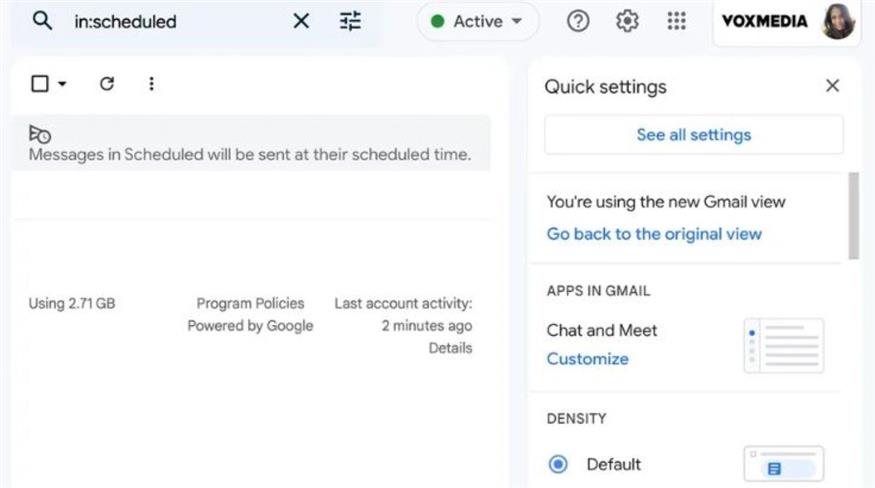
Θα εμφανιστεί ένα παράθυρο διαλόγου που θα σας ρωτήσει γιατί κάνετε την επαναφορά. Εκεί, μπορείτε να ξεσπάσετε με την καρδιά σας για το πόσο μισείτε το σχέδιο - ή απλά να προχωρήσετε με τη ζωή σας, να το αγνοήσετε και να κάνετε κλικ στο κουμπί Επαναφόρτωση.
Αυτό ήταν!
Επιστροφή στο καινούργιο
Αν πάλι το μετανιώσετε μπορείτε να αλλάξετε πάλι στην καινούργια μορφή του Gmail. Αφού συνδεθείτε με το λογαριασμό σας στο Gmail σε ένα πρόγραμμα περιήγησης, κάντε ξανά κλικ στο σύμβολο του γραναζιού «Γρήγορες ρυθμίσεις»στην επάνω δεξιά γωνία.
Για άλλη μια φορά, θα δείτε ένα μικρό, ορθογώνιο μενού - αλλά αυτή τη φορά, με κείμενο που γράφει: «Χρησιμοποιείτε την αρχική προβολή του Gmail». Κάντε κλικ στην επιλογή και δοκιμάστε τη νέα προβολή του Gmail.
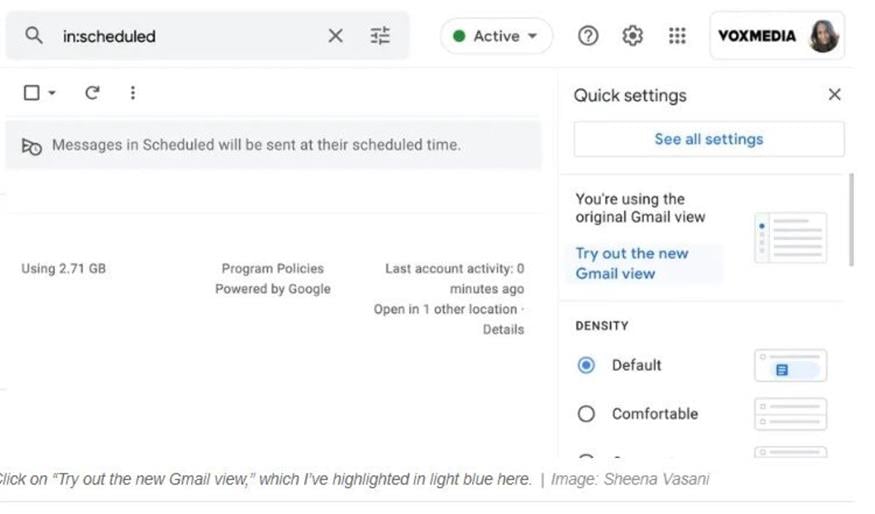


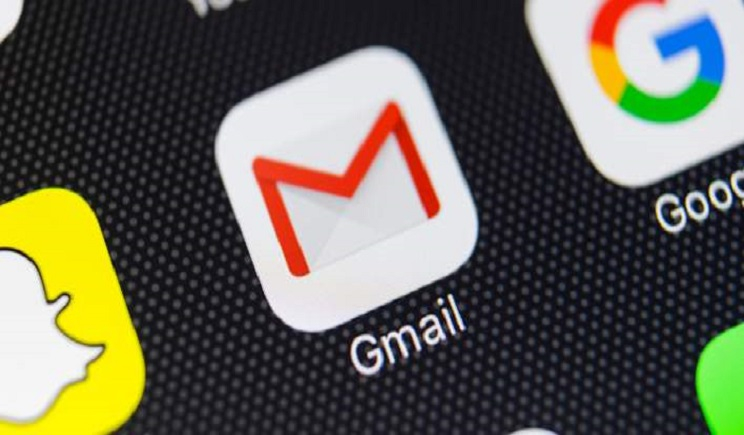


 Newsroom
Newsroom